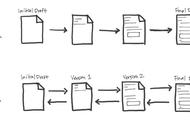如何用ppt 滚动数字做抽奖(赶紧收藏起来)
作为职场打工人,办公三件套word、excel、ppt是我们经常会用到的办公软件,那么做PPT也会是日常工作中我们少不了的一项任务。我们在日常工作或者生活中,单位搞活动大酬宾或者年会抽奖活动,抠门老板又不愿意多花钱,于是给安排你做一个滚动式抽奖项目,这时候怎么办呢?先别慌,记住以下操作,让你10分钟搞定一个滚动式抽奖项目,年会或者大酬宾活动上绝对是一大亮点。快点点赞关注,收藏起来吧,以免以后用时找不到。
下面是详细步骤:
1、新建一个PPT文档,插入一页空白幻灯片。
2、点击【插入】菜单,选择【横向文本框】并插入幻灯片。

3、在【横向文本框】内输入要抽奖的员工姓名或者奖项名称,并调整字体及文字大小。需要值得注意的是,这里的每页幻灯片只能输入一个员工姓名或者一个奖项内容。也可以根据需要给PPT添加你想要的背景,让PPT效果更有年会或者抽奖活动的氛围。
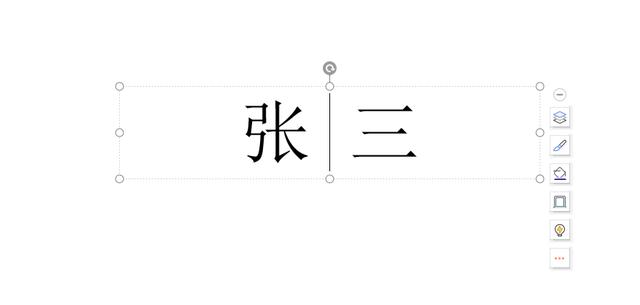

4、点击第一页幻灯片,然后按住Shift键,一直拉到最后一张幻灯片,点击菜单【切换】,调出幻灯片切换任务栏(位于PPT最右侧)。找到【换片方式】,选择【自动换片】,然后点击【应用于所有幻灯片】。

5、点击【放映】菜单,点击【放映设置】,点击下拉选择【放映设置】,打开对话框后点击【循环放映,按Esc键终止】,点击确定,一份滚动式抽奖就完成了。

推荐内容
热门内容
- 哔咔怎么上传漫画(官方免费地址分享)
- 糖豆人销售(为什么全平台免费了)
- 如何提出商标异议申请(快收好这份商标异议申请办理指南)
- 徐州特色街边小吃(干脆带孩子们去徐州吃美食吧)
- 伏羲和女娲的父母是谁(相传女娲造人)
- 怎么给皮肤做深层清洁(你给肌肤做过深层清洁吗)
- 为什么冬天河水变清澈(黄河水变清的原因)
- 谷歌浏览器怎样快速清除缓存(谷歌浏览器清除缓存的方法)
- 曲尼司特治疗湿疹多久见效(孟鲁司特、扎鲁司特、曲尼司特的区别)
- 长期和有病的老人在一起吃饭好么(也不建议长期独自伺候生病的老人)
- 麻辣干牛肉的做法大全贵州(秘制麻辣牛肉干配方及详细加工制作方法)
- 普通版西红柿炒鸡蛋(鸡蛋鲜嫩不老)
- 宝宝米粉自制方法(新手妈隔三差五换着做)
- 眼睛流泪是怎么回事怎么治疗(到底是不是病)
- 江苏商标怎么注册(新增的这个窗口省时、省力又省钱)
- 怎么强制取消合约套餐(销户时我们应该怎么办)
- 简单做法教你炸糖糕(烫面和油温是关键)
- 手臂激光脱毛的价格多少(激光脱毛一次多少钱)
热门文章
热门句子